使用AutoCAD软件绘图时,经常配合着国产软件—天正来使用,毕竟前者虽然功能强大,但是所绘制图形都必须亲手绘制,没有做好的实例对象,这在操作上和效益上存在隐藏的滞后性,而后者正好弥补了其不足之处!
但是使用天正软件,两者难免会存在一定的兼容性问题,导致相关的比例失常,往往令初学者变得焦灼不安,甚至到焦头烂额的地步!
本文就两者结合使用所带来的比例兼容问题作一个详细介绍,希望对初学的网友带来方便:
一:相对比例的概念
安装好AutoCAD和天正软件以后,一般为了操作上的方便和工作上的效益,经常使用天正软件来操作,而不是AutoCAD;为此,就带来了两个比例概念;
①标注、文字和图库图例等对象的比例,这是天正软件上的功能,对应的,调整这些对象的比例,就是调整天正软件对象的比例;
②图形对象的比例,所绘制的直线弧线等这些对象,这是AutoCAD上的功能,调整其比例应该调整AutoCAD上的比例;
二:既然有着两种比例,难免存在兼容的问题
绘制图形或者标注图形文字说明或者标注尺寸时,往往会出现所产生的文字对象变得很小,甚至看不清楚,造成图形与标注对象明显不协调等现象,给绘图与查看带来极大的不便;
如何让两者相互协调呢?
①调整天正软件所产生对象的比例办法:在工具箱中找到“文件布图按钮”→“改变比例按钮”,接下来请观察命令提示:这个时候,我们在操作窗口界面的最下面,能看到“请输入新的图形比例”等字样,这个时候,我们还能发现,默认设置的比例,比如为1:100;可以在输入框中输入新的比例,如:输入500,之后,按回车键,提示选择对象,这个时候只需要选中所需修改的文字或标注对象,点右键确定选择,之后再输入比例命令,按回车键,即可完成操作!
②调整AutoCAD图形对象比例:执行这样的操作“视图”→“缩放”→“比例”;在命令输入框中输入比例因子,比如,如果原来是1:100,想把比例大,那么,输入比100要大的比例就行,如输入500,按回车键确认即可,这个时候图形对象自然改变其显示的大小;
总结:一般情况下都不需要修改其默认值,万不得已,需要调整协调关系,至于如何调整,调整到什么程度算是一个标准,这个没有明确的定义,我们所需要的最终目标是:图形对象与标注对象等一系列对象比例协调,能观察清楚就行了!!!
三:出图打印比例的设置:如图:
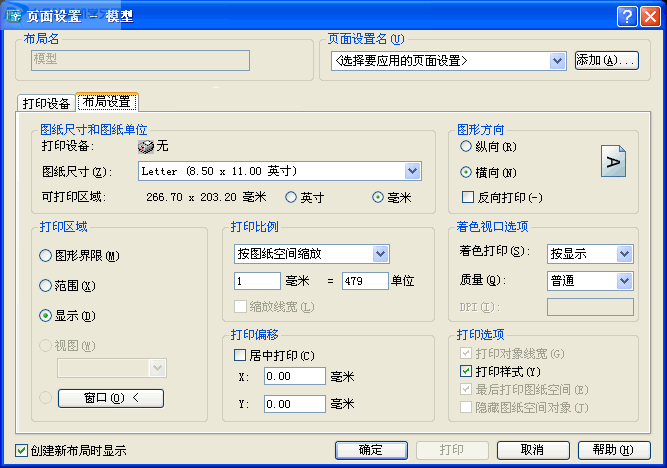
这个问题是一个初学者比较头疼的问题,往往打印出来效果不尽人意,首先通过“打印设备”按钮选择好打印机名称,之后选择“布局设置”;
①打印区域,如果想让所有对象全部都打印在纸张上,选择范围,如果选择显示这一项,很可能打印不完整;
②打印比例,可根据下来列表框选择不同的比例,如果想完全完整将所有对象全部按纸张大小输出到打印纸,选择“按图纸空间缩放”,一般都使用A4纸进行打印。